digiKam/Вирівнювання горизонту
Вирівнювання горизонту на ваших знімках за допомогою digiKam
Створено на основі допису у блозі Мохамеда Маліка (Mohamed Malik), 16 лютого 2011 року
У вас є фотографії з «заваленим» горизонтом? У автора цього допису таких фотографій доволі багато. Ви можете виправити ці фотографії за допомогою digiKam. Нижче наведено відповідні настанови.
Погляньте на цю фотографію... Її очевидно слід виправити...
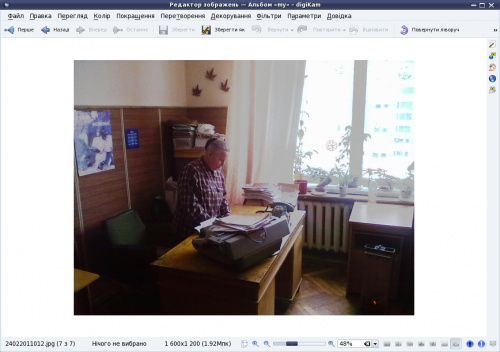
Позначте зображення на панелі перегляду і натисніть клавішу F4 або наведіть вказівник миші на зображення, клацніть правою кнопкою миші і виберіть у контекстному меню пункт , щоб відкрити вікно редагування.
У вікні редактора скористайтеся пунктом меню .
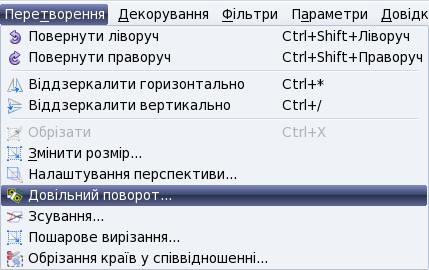
У відповідь буде відкрито вікно, подібне до наведеного вище. Подивіться на праву панель цього вікна...
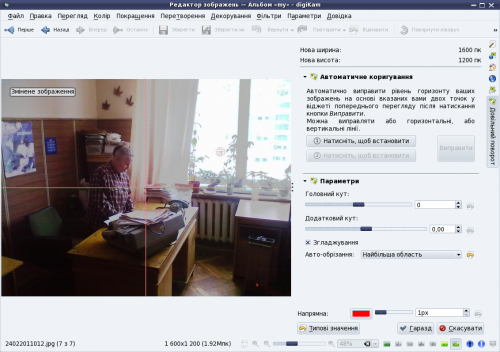
На правій панелі розташовано два повзунки: і . Ви зможете спостерігати за наслідками зміни цих параметрів у режимі реального часу. Змініть значення так, щоб лінії на вашому знімку стали вертикальними і горизонтальними. Ось що вийшло у мене:
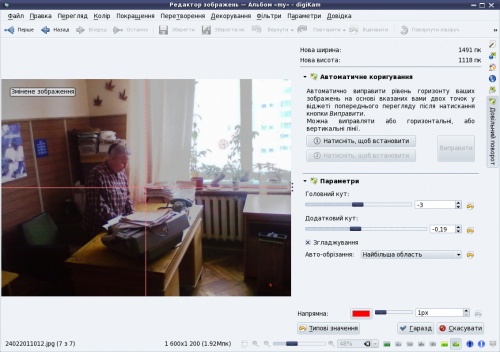
Тепер зображення виглядає набагато краще!

